バーコードの読み取りでは、読み取り対象のバーコードの種類があらかじめ決まっている場合、フィルター設定で読み取り対象のバーコード種類(シンボル)を絞り込むことで、不要な読み取りを防ぎ、読み取りのパフォーマンスを上げることができます。このフィルター設定と6.2.2 シンボル データフィルター設定を組み合わせて使用すると、より高精度な読み取りが可能になります。
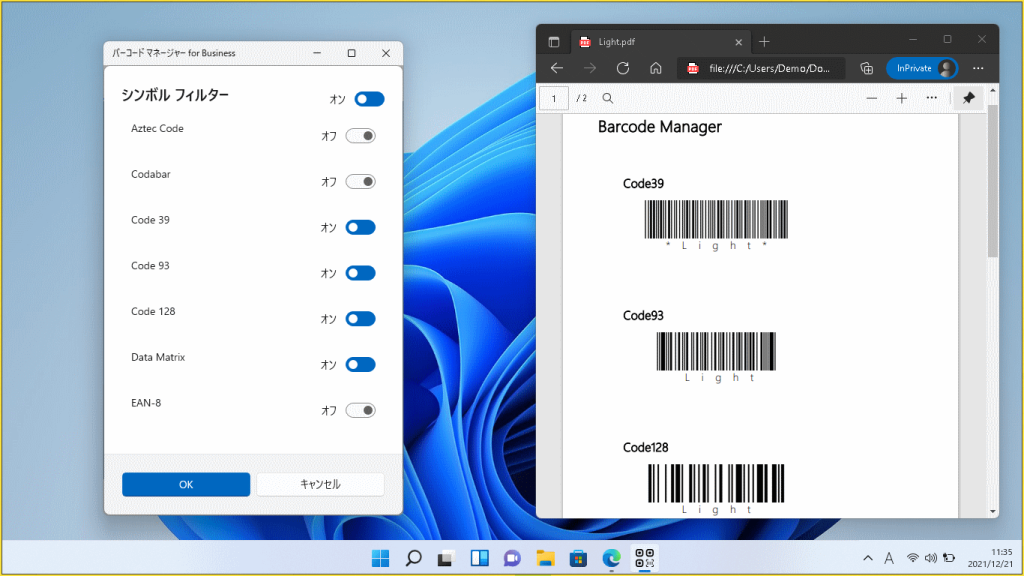
「シンボル フィルター」の設定は、以下の画面から行うことができます。
「バーコードリーダー(カメラ)」画面または「バーコードリーダー(スクリーン スキャン)」画面でのシンボルフィルターの設定
カメラおよびスクリーンスキャンでバーコードを読み取る際には、 (フィルター)ボタンを押して設定画面を開きます。
(フィルター)ボタンを押して設定画面を開きます。
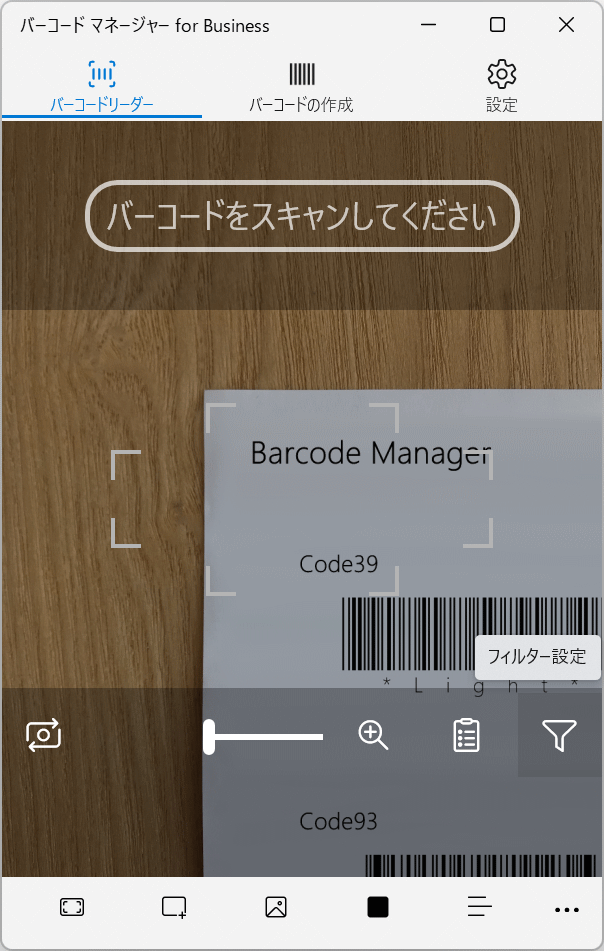
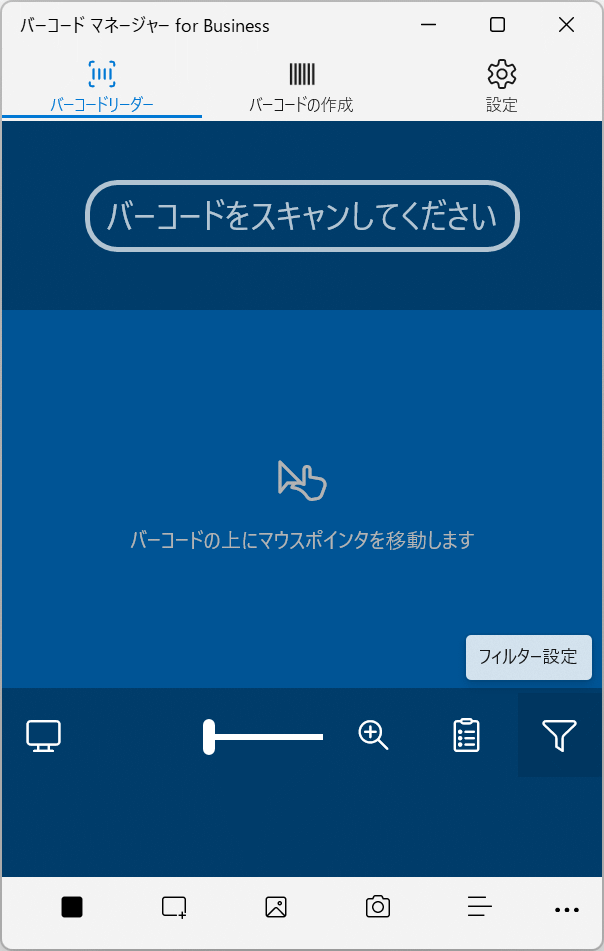
設定方法は、6.2.1 シンボル フィルター設定 を参照してください。
「設定」画面でのバーコードフィルターの設定
設定方法は、6.2.1 シンボル フィルター設定 を参照してください。